如何批量进行图片裁剪?一招教你快速解决
发布时间:2023-06-07 09:00 星期三
如何批量进行图片裁剪?图片裁剪是我们在日常生活中经常需要处理的任务之一,尤其是在需要将大量图片进行裁剪时,手动裁剪会耗费大量时间和精力,而批量进行图片裁剪是一个可以解决这个问题的好办法。本文接下来就分享通过使用专业的批量图片裁剪工具,可轻松实现对大量图片的快速裁剪,省去手动操作的繁琐过程,提高工作效率,一起来看看吧!

工具推荐:迅捷拼图助手
立即下载
迅捷拼图助手是一款多功能的图片处理软件,除了主打照片拼图功能之外,还提供有图片格式转换、图片压缩、图片编辑以及证件照制作等其他热门功能,其中就包括批量图片裁剪,功能丰富且操作简单。
“批量裁剪”功能优势:它支持单独或批量按比例、尺寸、自定义裁剪图片,同时还提供了常见证件或电商等十余种场景应用尺寸,更重要的是,在自由裁剪时还能通过锁定宽高比例,防止图片出现比例失调的现象,提高裁剪图片的效率!
如何进行批量图片裁剪操作?
第一步:首先打开软件,在软件主页左侧的【批量处理】类目中找到对应的【批量裁剪】功能,点击随即便在右侧看到相应的操作界面。点击【添加图片/添加文件夹】按钮单张或批量导入图片进行裁剪。
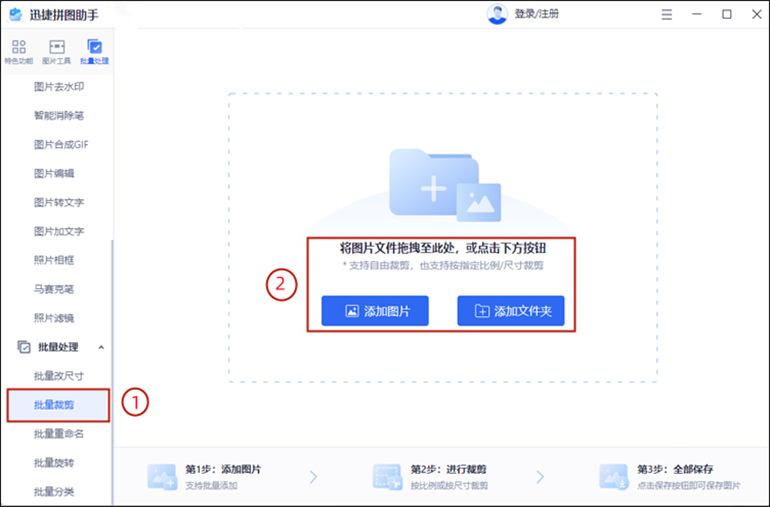
第二步:图片批量添加好后,在页面右侧可以根据需要进行比例、尺寸裁剪。如果我们想按比例去裁剪,我们直接就去点击右边的“比例”按钮,如果想按尺寸,就去点击“尺寸”按钮,尺寸方面可以自定义指定,也可参考相关证件或电商等场景所适用的大小。
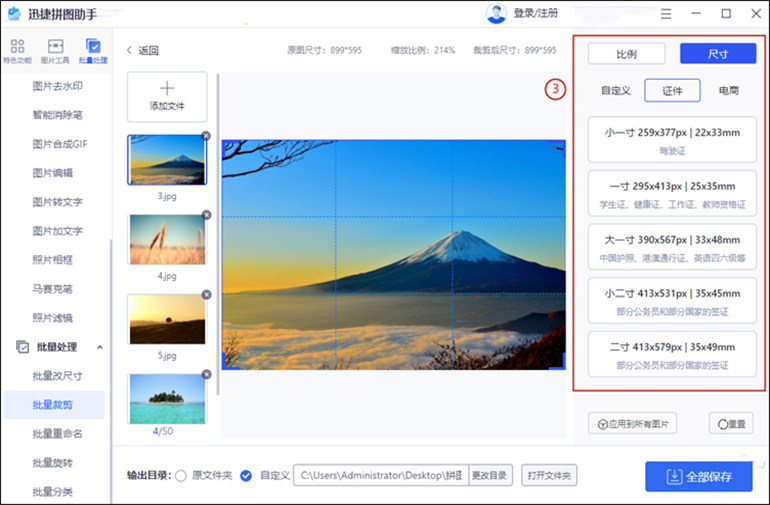
第三步:待以上步骤参数设置好后,点击【输出目录】按钮,选择合适的输出保存路径。随即再点击【应用到所有图片】按钮,这样所导入的图片都会按照设置好的比例和尺寸大小进行裁剪,不需逐一进行操作,最后点击【全部保存】按钮即可 。
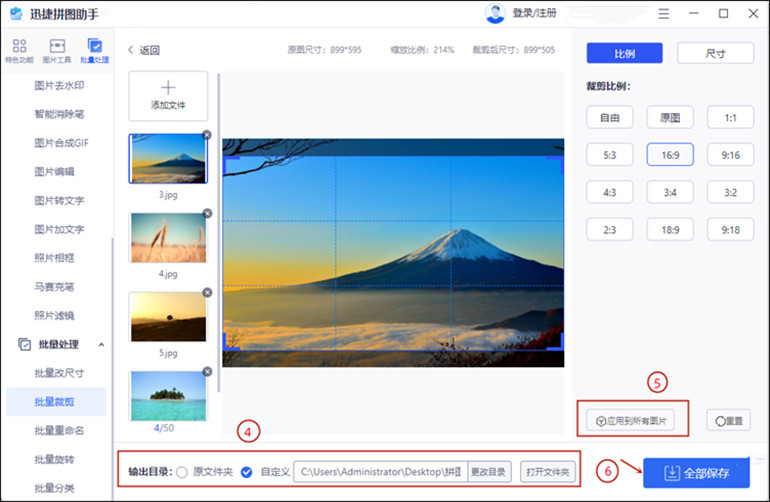
拓展资料:进行批量图片裁剪过程中需要注意事项有哪些?
1、裁剪比例的选择。在进行批量图片裁剪时,需要注意裁剪比例的选择。如果比例设置不当,可能会导致图片出现拉伸或压缩的情况,从而影响图片的美观度和质量。
2、图片备份。在进行批量图片裁剪时,需要注意对原始图片进行备份。如果裁剪后的图片不符合要求,可以通过备份的原始图片重新进行裁剪,避免对原始图片造成损失。
3、批量裁剪的数量。在进行批量图片裁剪时,需要注意每次裁剪的数量。如果一次裁剪的数量过多,可能会导致软件的卡顿或者崩溃。因此,建议每次裁剪的数量不要过多,以免影响裁剪效率和软件的稳定性。
好啦,今天关于“如何批量进行图片裁剪”的内容就分享到这里了,大家看完本文是不是觉得很简单呢,有需求的小伙伴可以参考本文在迅捷拼图助手软件上动手体验下,会有意想不到的效果哦~

